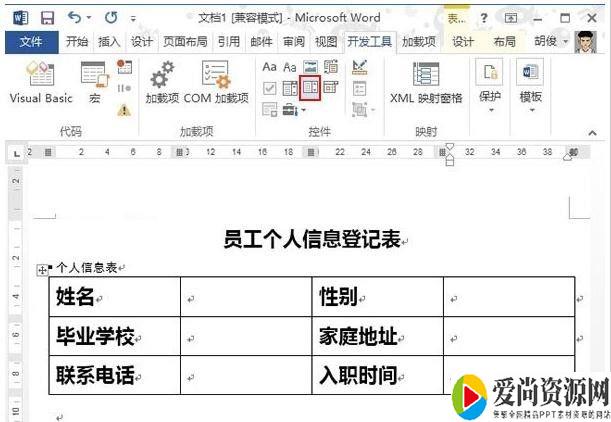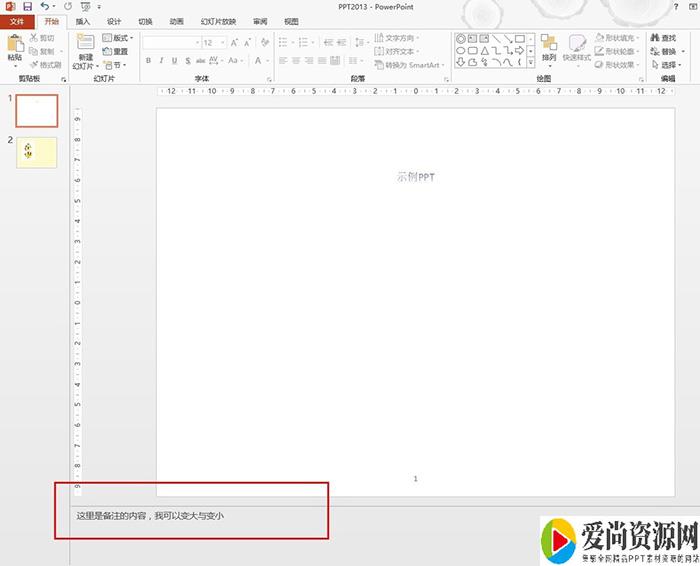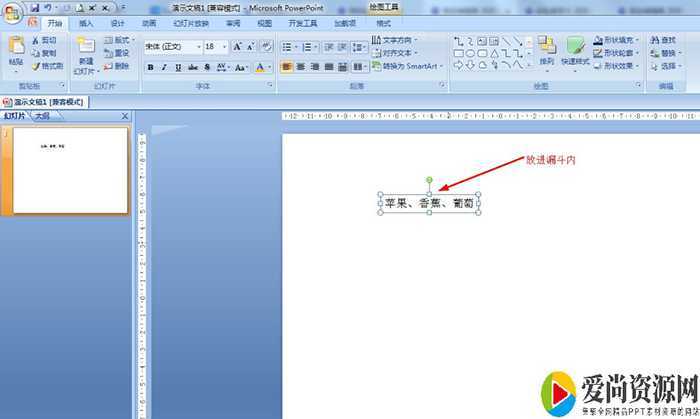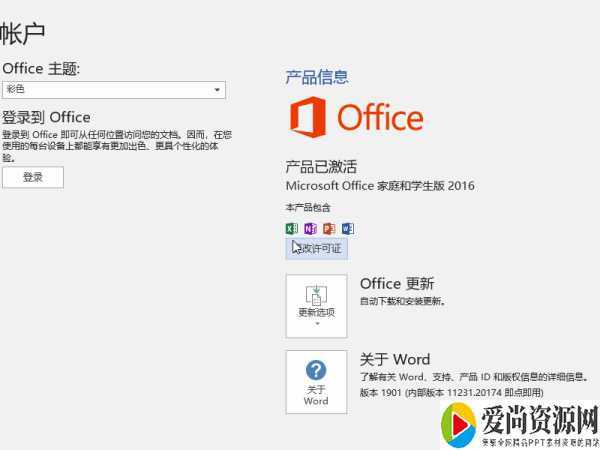PPT如何抠图更换背景 更换背景的设置方法
第一步:打开一个ppt,选择菜单栏“插入”中的“图片”选项。
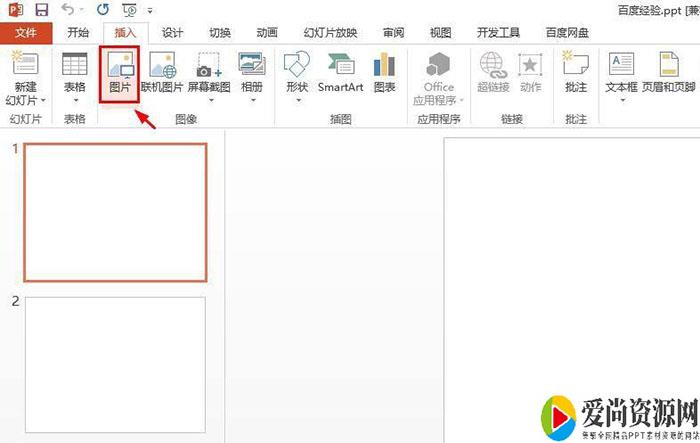
第二步:在弹出的“插入图片”对话框中,选中一张需要抠图换背景的图片,单击“插入”按钮。
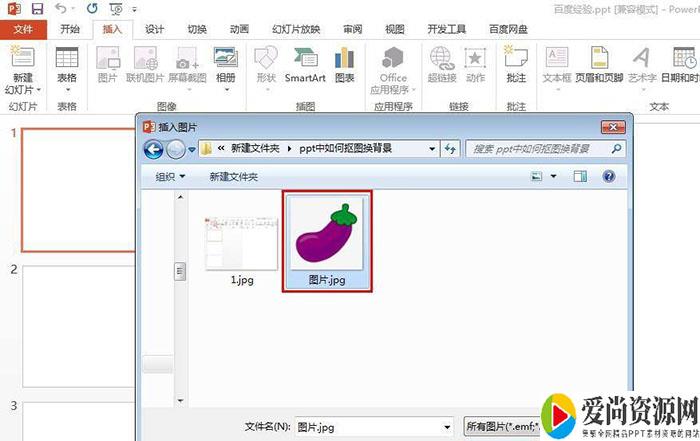
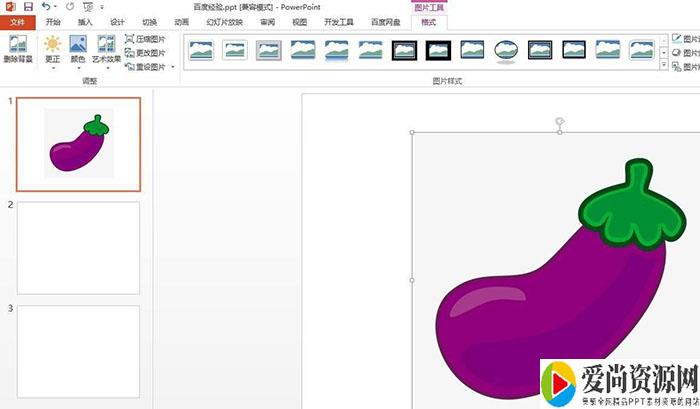
第三步:鼠标左键单击图片,自动切换至“格式”菜单中,单击最左侧“删除背景”。
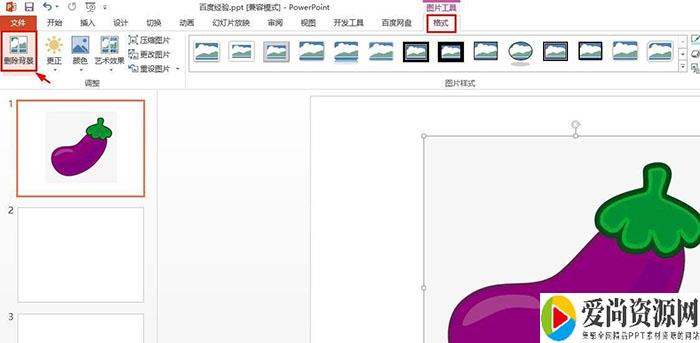
第四步:通过调整抠图框线和红色方框标记的按钮,将需要抠出来的区域留出来,单击“保留更改”按钮。
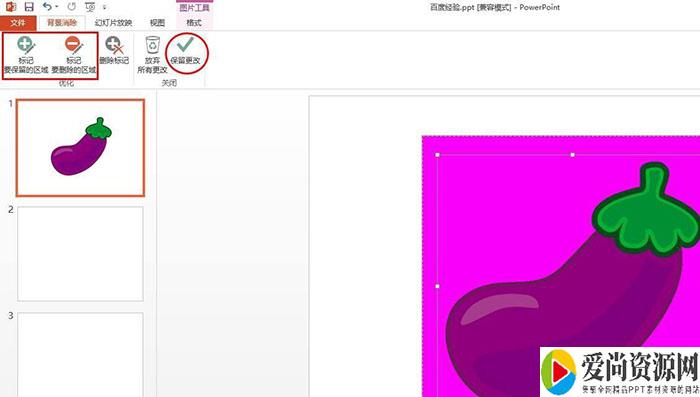
第五步:如下图所示,图片中的背景已经被去掉。
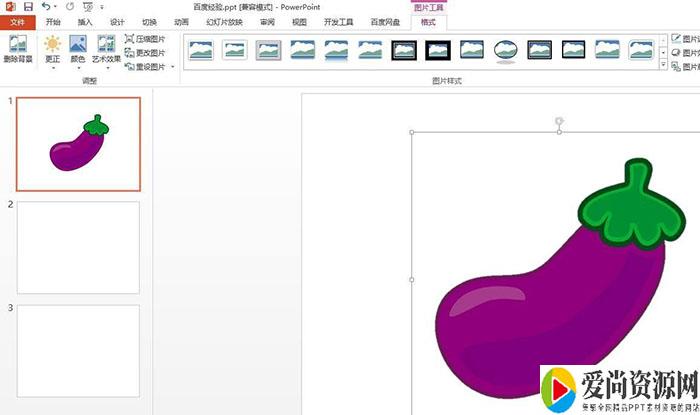
第六步:切换至“开始”菜单中,选择“形状填充”中喜欢的颜色即可。
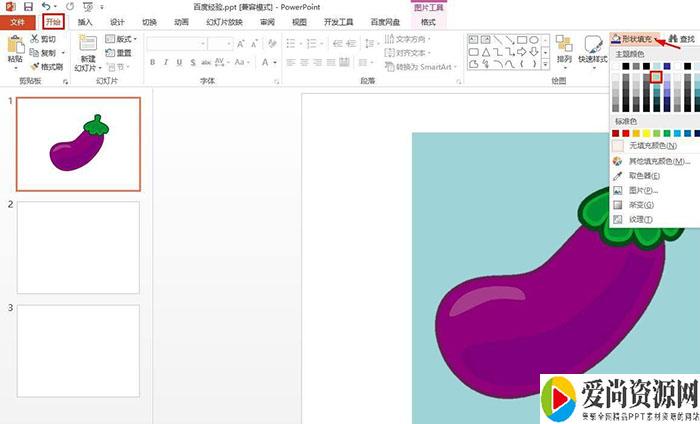
图片更换背景后的效果,如下图所示。
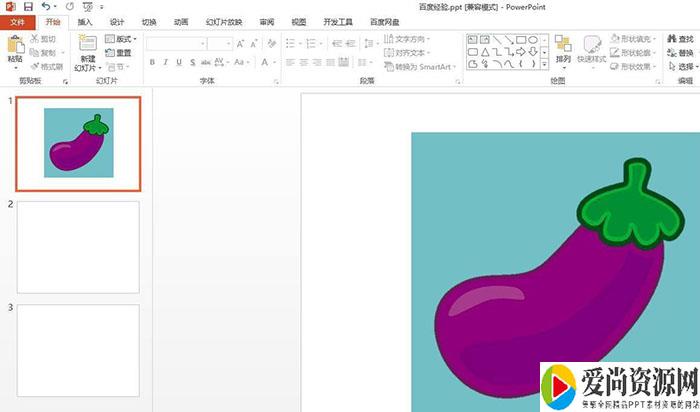
注意事项:
不要在微信、知乎、QQ、内置浏览器下载、请用手机浏览器下载! 如果您是手机用户,请移步电脑端下载!
1、本站PPT,仅供学习参考,请在下载后24小时删除。
2、如果资源涉及你的合法权益,第一时间删除。
3、联系方式:zhaokezx888@qq.com
爱尚资源网 » PPT如何抠图更换背景 更换背景的设置方法
不要在微信、知乎、QQ、内置浏览器下载、请用手机浏览器下载! 如果您是手机用户,请移步电脑端下载!
1、本站PPT,仅供学习参考,请在下载后24小时删除。
2、如果资源涉及你的合法权益,第一时间删除。
3、联系方式:zhaokezx888@qq.com
爱尚资源网 » PPT如何抠图更换背景 更换背景的设置方法